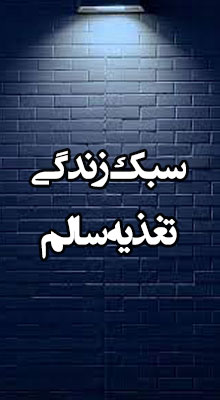- پنجشنبه 24 آبان 1403
- 1:09 ب.ظ
- بدون نظر
- کدخبر:13516
- حوزه: تکنولوژی،کامپیوتر و اینترنت, موبایل،تبلت،لپ تاپ
چگونه اینترنت گوشی را با دیگران به اشتراک بگذاریم؟

همه می دانیم که دسترسی به اینترنت پر سرعت به میزان قابل توجهی روند انجام کارها را سرعت می بخشد. برخی مواقع در منطقه ای زندگی می کنید که پوشش اینترنت همراه اول، رایتل یا ایرانسل بسیار بیشتر از اینترنت ثابت می باشد. اغلب کاربران مایلند بدانند که چگونه اینترنت همراه خود را به اینترنت Wi-Fi تبدیل کنند تا بتوانند در سایر دستگاه ها از آن استفاده نمایند. در این مقاله قرار است روش های تبدیل اینترنت سیم کارت به Wi-Fi را شرح دهیم.
بدین معنی که شما با استفاده از راه های خاصی می توانید اینترنت سیم کارت خود را به Wi-Fi تبدیل کنید. با این کار علاوه بر دور زدن محدودیت هایی که گوشی برای استفاده از اینترنت سیم کارت وجود دارد، همچنین می توانید از آن به عنوان شبکه Wi-Fi برای اتصال سایر گوشی های هوشمند استفاده نمایید. خوشبختانه در حال حاضر، سیم کارت ها از شبکه LTE 4G پشتیبانی کرده و با استفاده از اینترنت سیم کارتهای ۴G می توان به سرعت قابل توجهی در شبکه اینترنت سیم کارت دسترسی پیدا کنید. سرعت خوب اینترنت سیم کارت سبب شده، کاربران زیادی از آن ها استفاده کرده و حتی به اینترنت ثابت برتری پیدا کند.
ولی در بعضی از گوشی ها استفاده از اینترنت سیم کارت با محدودیت هایی روبرو می شود. وقتی که شما اینترنت سیم کارت گوشی خود را فعال می کنید، فقط خودتان می توانید از این اینترنت استفاده کنید و دستگاه های هوشمند دیگر در صورت عادی نمی توانند به این شبکه متصل شوند. ولی در حال حاضر با استفاده از راه های منحصر به فردی می توان نسبت به تبدیل اینترنت سیم کارت به Wi-Fi اقدام نمود.
فهرست مطالب
تبدیل اینترنت سیم کارت به Wi-Fi با استفاده از دانگل های Wi-Fi
اولین راه، برای تبدیل اینترنت سیم کارت به Wi-Fi، به استفاده از دانگل های Wi-Fiمربوط می گردد. این به این معنی است که دیوایس یا دانگل هایی هستند که با اتصال سیم کارت به آن، می توان سیم کارت خود را به Wi-Fi تبدیل کنید. این دیوایس ها به نام دانگل Wi-Fi شناخته می شوند. در حالت کلی این دانگل ها به دو گروه تقسیم می شوند. گروه اول فقط از سیم کارت و اینترنت اپراتور خاصی پشتیبانی می کنند و گروه دوم از سیم کارت هر اپراتوری پشتیبانی می کنند. در هنگام خرید دانگل ها باید به چند نکته توجه کنید:
این دانگل باید از سیم کارت و اینترنت اپراتورهای مختلف پشتیبانی نماید تا هر وقت که بخواهید نسبت به تغییر اپراتور مورد نظرتان و استفاده از سرویس و بسته اینترنتی بهتر اقدام کنید.
این مدل دانگل ها، معمولاً نیاز به نصب نرم افزارهای خاصی نداشته و به راحتی با اتصال سیم کارت به این دانگل ها می توانید از شبکه اینترنت سیم کارت به عنوان یک شبکه Wi-Fi استفاده نمایید.
دقت داشته باشید که دانگل مورد نظر از شبکه اینترنت LTE 4G پشتیبانی کند، زیرا بعضی از دانگل های وای فای فقط از شبکه ۳G پشتیبانی کرده و محدودیت سرعت دارند. پس دانگلی بخرید که از شبکه LTE 4G پشتیبانی کند.
بعضی از دانگل های مای فای از برنامه موبایل اختصاصی استفاده می کنند که جزئیات جالبی را در اختیار شما قرار خواهد داد. پس خرید دانگل های وای فای بهره مند از برنامه اختصاصی، انتخابی بهتری نسبت به دانگل های بدون برنامه اختصاصی هستند
پس می توان گفت یکی از راه های کارآمد تبدیل اینترنت سیم کارت به Wi-Fi، استفاده از دانگل ها یا دیوایس های مربوط به این کار است. قابل ذکر است بدانید که این دانگل ها از نظر عملکرد با دانگل های USB که ضمن اتصال به کامپیوتر یا لپ تاپ فقط آن را قادر به استفاده از اینترنت سیم کارت می کنند، متفاوت هستند.
تبدیل اینترنت سیم کارت به Wi-Fi با استفاده از مودم های دارای پورت ۳G/4G USB
اگر یک دانگل USB معمولی برای استفاده از اینترنت سیم کارت داشته باشیم.. این دانگل نمی تواند به طور مستقیم نسبت به تبدیل اینترنت سیم کارت به Wi-Fi اقدام نماید، و فقط دستگاهی که از طریق پورت USB به آن متصل است، می تواند از اینترنت سیم کارت استفاده نماید. بعضی از مودم ها به پورت اتصال USB 3G/4G مجهز می باشند. در صورتی که یک مودم با این قابلیت داشته باشید، می توان دانگل USB ساده خود را به آن متصل کرد و بعد مودم شما شبکه اینترنت سیم کارت را به یک شبکه Wi-Fi تبدیل نمود. در این شرایط می توانید سایر دستگاه های هوشمند خود را هم به شبکه سیم کارت مورد نظر متصل کنید و از آن به عنوان اینترنت Wi-Fi استفاده کنید
پس در صورتی که بخواهید از یک دانگل USB معمولی برای استفاده از اینترنت سیم کارت که قبلا برای لپ تاپ خود تهیه کرده بودید، برای مودم همراه بکار ببرید، با استفاده از یک مودم دارای پورت USB 3G/4G می توانید نسبت به تبدیل اینترنت سیم کارت به Wi-Fi اقدام کنید. این راه گفته شده در برخی از مواقع خاص بسیار کاربردی خواهد بود. پس آن را به خاطر بسپارید.
تبدیل اینترنت سیم کارت به Wi-Fi با استفاده از قابلیت Wi-Fi هات اسپات گوشی
در صورتی که گوشی هوشمند شما از قابلیت Wi-Fi هات اسپات پشتیبانی می کند، به راحتی قادر خواهید بود اینترنت سیم کارت فعال در آن را به یک شبکه Wi-Fi مستقل تبدیل نمایید و دستگاه های هوشمند دیگر را به آن متصل کنید. در این حالت اینترنت سیم کارت شما نقش اینترنت Wi-Fi را بازی می کند و گوشی که قابلیت هات اسپات آن فعال است، نقش مودم همراه را دارد. فقط به این نکته توجه کنید که استفاده از قابلیت Wi-Fi هات اسپات باعث داغ شدن و مصرف شارژ باتری گوشی خواهد شد، بهتر است که یک گوشی ثانویه معمولی و با قابلیت Wi-Fi هات اسپات را تهیه کنید. سیم کارت خود را به آن متصل کرده و اینترنت سیم کارت و همچنین قابلیت Wi-Fi هات اسپات را در دستگاه فعال نمایید.
در این شرایط شارژ گوشی را به پریز متصل کرده و آن را در جایی که بهترین سیگنال دهی ممکن را دارد، قرار دهید. گوشی ثانویه مورد نظر به راحتی نقش یک مودم Wi-Fi را ایفا کرده و هر دستگاه هوشمند دیگری که قابلیت اتصال Wi-Fi آن روشن باشد، شبکه اینترنت سیم کارت فعال شده در آن گوشی را در لیست شبکه های Wi-Fi در دسترسی خود قرار می دهد و شما با انتخاب آن به آسانی به آن متصل شده و از آن استفاده نمایید. پس یکی از ساده ترین راه های های تبدیل اینترنت سیم کارت به Wi-Fi ، این روش می باشد. در صورتی که نیاز به اطلاعات بیشتری داشته باشید، می توانید به مقاله ” تبدیل گوشی به مودم Wi-Fi از طریق Hotspot” مراجعه نمایید، زیرا این مقاله این موضوع را در سه سیستم عامل اندروید، آیفون، ویندوز فون به طور کامل آموزش داده ست
روشهای اشتراکگذاری اینترنت گوشی
۱. اشتراکگذاری از طریق Wi-Fi Hotspot
این روش محبوبترین و آسانترین راه است:
- فعال کردن هاتاسپات:
- در گوشیهای اندروید:
- به Settings بروید.
- گزینه Connections یا Network & Internet را انتخاب کنید.
- گزینه Mobile Hotspot and Tethering را پیدا کنید و Mobile Hotspot را روشن کنید.
- در گوشیهای آیفون:
- به Settings بروید.
- گزینه Personal Hotspot را انتخاب کرده و آن را روشن کنید.
- در گوشیهای اندروید:
- تنظیم نام و رمز عبور:
- نام شبکه (SSID) و رمز عبور پیشفرض را تغییر دهید تا امنیت بیشتر شود.
- اتصال دستگاهها:
- سایر دستگاهها میتوانند با جستجوی نام شبکه شما و وارد کردن رمز عبور، متصل شوند.
۲. اشتراکگذاری از طریق بلوتوث
این روش برای صرفهجویی در مصرف باتری مناسب است:
- فعال کردن بلوتوث و Tethering:
- در اندروید:
- به Settings بروید.
- گزینه Bluetooth را روشن کنید.
- سپس به Mobile Hotspot and Tethering بروید و Bluetooth Tethering را فعال کنید.
- در آیفون:
- به Settings > Bluetooth بروید و بلوتوث را روشن کنید.
- در اندروید:
- اتصال دستگاهها:
- دستگاه دیگر را با بلوتوث به گوشی متصل کنید.
- اینترنت بهصورت خودکار به اشتراک گذاشته میشود.
۳. اشتراکگذاری از طریق USB Tethering
این روش برای اتصال لپتاپ یا کامپیوتر مناسب است:
- اتصال با کابل USB:
- گوشی خود را با کابل USB به کامپیوتر وصل کنید.
- فعال کردن USB Tethering:
- در اندروید:
- به Settings > Mobile Hotspot and Tethering بروید و گزینه USB Tethering را روشن کنید.
- در آیفون:
- کافی است گوشی را به کامپیوتر متصل کنید و اینترنت بهطور خودکار فعال شود.
- در اندروید:
نکات مهم در اشتراکگذاری اینترنت
- مصرف باتری: استفاده از Hotspot میتواند بهسرعت باتری گوشی را تخلیه کند. از پاوربانک استفاده کنید.
- امنیت شبکه:
- همیشه از رمز عبور قوی استفاده کنید.
- در صورت اتمام اشتراکگذاری، Hotspot را خاموش کنید.
- کنترل مصرف داده:
- محدودیت مصرف داده برای Hotspot تنظیم کنید تا از اتمام سریع اینترنت جلوگیری شود.

لینک کوتاه خبر:
https://digiberuz.ir/?p=13516
مطالب مرتبط :
عناوین منتخب روز :



مطالب پر بازدید امروز